Як встановити додаток VPN Unlimited на Android
Ми склали для вас покрокову інструкцію, яка допоможе почати роботу з додатком VPN Unlimited та легко керувати їм. В цій інструкції зібрані відповіді на найпопулярніші питання: Як встановити кращий VPN для Android? Як керувати VPN-рішенням? Як видалити VPN із пристрою?
- Як встановити VPN для Android
- Як перший раз запустити VPN на Android
- Як запустити функцію Kill Switch на Android
- Як видалити VPN додаток для Android
1. Як встановити VPN для Android
Щоб скачати VPN для Android пристрою, перейдіть на сторінку Завантаження та натисніть кнопку - Google Play або Standalone (залежно від того, яку версію додатку ви хочете завантажити).
Як встановити VPN із Play Mаркет
Для завантаження додатку VPN Unlimited із Play Maркет, натисніть кнопку Get it on Google Play.

Ви також можете відкрити Play Mаркет на вашому Android пристрої та у полі пошуку ввести VPN Unlimited.

Натисніть Встановити.
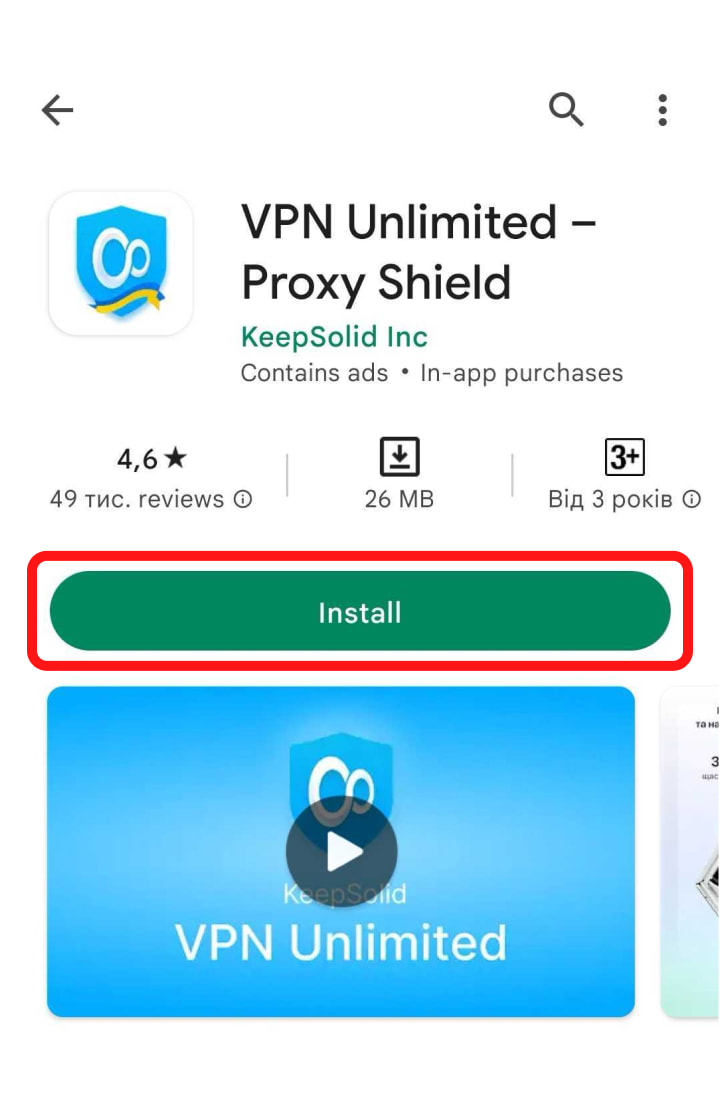
Натисніть Прийняти (користувачі з Android 6.0 та вище можуть пропустити цей крок).
Після цього почнеться завантаження та установка додатку VPN для Android.
По закінченню установки ви побачите значок додатку VPN Unlimited на екрані вашого пристрою.
Як встановити standalone версію VPN
Щоб завантажити standalone версію додатку VPN для Android, натисніть кнопку Standalone версія.

Почнеться процес завантаження VPN-рішення.
Тепер відкрийте завантажений APK файл.

Щоб дозволити пристрою запускати програми, завантажені не з Play Маркету, перейдіть у Налаштування та увімкніть параметр Дозволити установку з цього джерела.

Натисніть Встановити.

Почнеться процес установки.
Після успішної установки VPN для Android на екрані вашого пристрою з’явиться значок додатку VPN Unlimited.
2. Як перший раз запустити VPN на Android
Якщо у вас вже є KeepSolid ID, просто введіть адресу вашої електронної пошти і пароль та натисніть кнопку Увійти. Ви також можете увійти за допомогою Facebook або Google.
Щоб створити новий акаунт KeepSolid ID, натисніть Створити KeepSolid ID, введіть адресу електронної пошти та пароль. Потім повторіть ваш пароль, поставте галочку біля Продовжуючи, ви погоджуєтеся з ... та натисніть кнопку Реєстрація. Перейдіть за цим посиланням, щоб отримати більше інформації про KeepSolid ID та для чого він потрібен.
Під час першого підключення до VPN серверу ви побачите спливаюче віконце з підтвердженням підключення. Для продовження натисніть ОК.

Це стандартне системне повідомлення. Не турбуйтеся, всі ваші дані будуть надійно зашифровані та захищені VPN-тунелем. Ми не збираємо і не зберігаємо записи про ваші дії у мережі, тож ви можете бути впевнені, що всі ваші особисті дані залишаться конфіденційними.
3. Як запустити функцію Kill Switch на Android
В даний час функція Kill Switch доступна для користувачів Android 8.0 Oreo та вище. Дана функція не дозволяє встановити Інтернет з’єднання, якщо у вашому VPN-підключенні є будь-які збої. Таким чином функція Kill Switch захищає вашу реальну IP-адресу та місцезнаходження від випадкового впливу ззовні.
Щоб увімкнути або вимкнути функцію Kill Switch, вам необхідно виконати декілька простих кроків:
- Зайдіть у додаток VPN Unlimited, відкрийте Налаштування і наисніть Kill Switch.
- Вас буде перенаправлено до налаштувань вашого пристрою. Щоб продовжити, натисніть Відкрити налаштування.
- Натисніть значок
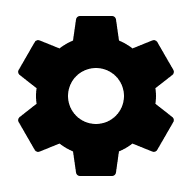
- Увімкніть Постійний VPN та Блокувати з’єднання без VPN.

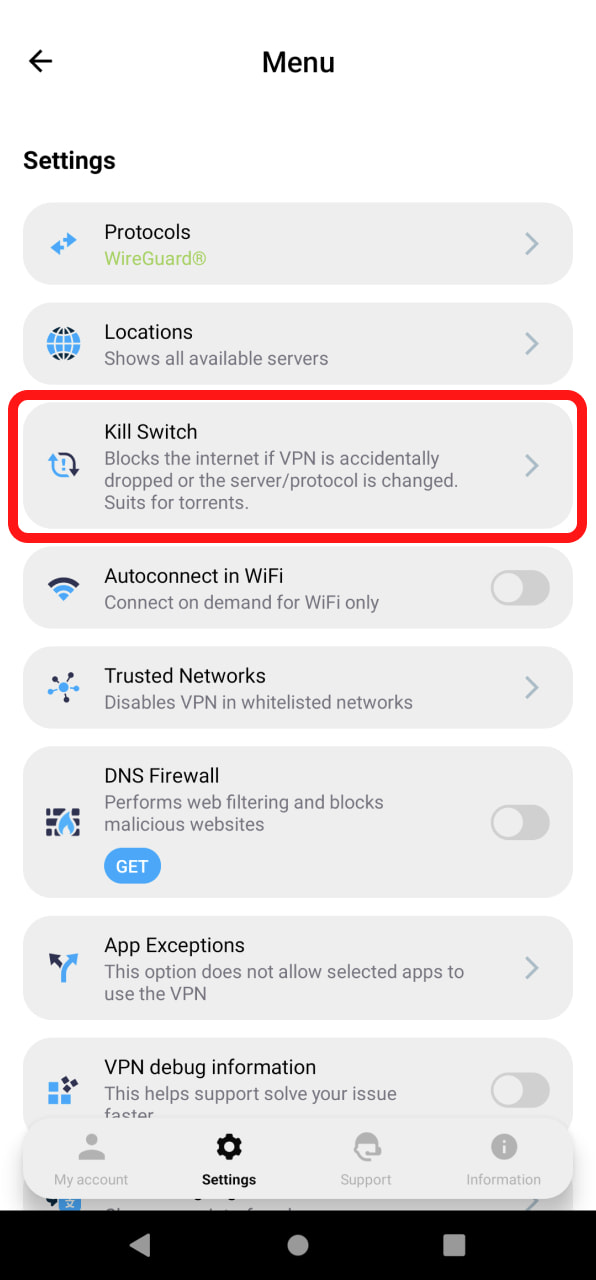


Більше про функції Kill Switch ви можете прочитати тут.
4. Як видалити VPN додаток для Android
Щоб видалити VPN додаток з телефону або планшету Android, оберіть значок додатку та перетягніть його до кошика.

Щоб підтвердити видалення, натисніть кнопку Ok.

Головне про установку додатку VPN Unlimited на Android
Ми сподіваємося, що у даній інструкції ви знайшли відповіді на всі питання, що вас цікавлять. Ми намагалися якомога детальніше описати процес установки, першого запуску та видалення додатку VPN для Android.
Придбали новий пристрій? Не забувайте, що наше VPN-рішення доступне на всіх популярних платформах. Дізнайтеся, як встановити VPN Unlimited на ваш новий пристрій.
Якщо у вас є будь-які додаткові питання, не соромтеся звертатися до нашої служби підтримки.
Почніть користуватися VPN Unlimited на вашому пристрої Android
Отримайте 7-денну безкоштовну пробну версію та 30-денну гарантію повернення грошей, щоб оцінити всі можливості VPN Unlimited!